реклама
Първоначално Instagram скочи в общественото съзнание като начин хората бързо да качват и споделят снимки от мобилните си устройства. Той позволява на потребителите да споделят снимки на своите домашни любимци, ваканции и ежедневни дейности със своите приятели и семейство.
Но след старта си през 2010 г., Instagram стана много повече от това. Днес всички от марки и творчески професионалисти Научете се от най-добрите: 10 професионални фотографи, които трябва да следвате в InstagramЗа всеки професионален фотограф, който прави проблем с Instagram, има много, които с радост използват приложението, за да достигнат до допълнителна фотолюбива аудитория. Те си заслужават да следват. Прочетете още за любители фотографи и правителства използват платформата за популяризиране, продажба и влияние.
Поради това старите ограничения само за качване на изображения от телефони станаха твърде ограничаващи. Потребителите се нуждаят от начин да качват снимки без мобилно устройство, като по този начин им позволяват да споделят съдържание, записано на друго място.
Ето четири начина за качване на съдържание без смартфон или таблет, заедно с един бонус метод.
1. Официално Instagram приложение за Windows
Предлага се на: Windows 10 устройства с тъчскрийн
Ако използвате Windows 10, можете да използвате официалното приложение Instagram за Windows. Но странно е, че можете да го използвате за качване на снимки и видеоклипове само ако имате устройство с тъчскрийн.
В интерес на истината, приложението е доста основно. Компанията не го е адаптирала за Windows - това е по същество просто приложението за смартфон, преоразмерено в прозорец на „модерното приложение“. Вероятно затова съществува ограничение на тъчскрийна.

Независимо от това, ако имате лаптоп със сензорен екран Как да използвате мастилото на Windows с тъчскрийн на Windows 10Имате сензорен екран и Windows 10? След това трябва да опитате Windows Ink! Показваме ви как да си правите бележки, да рисувате скици или да коментирате скрийншоти. Не се изисква стилус. Прочетете още , тя изпълнява целта си. В допълнение към възможността да качвате съдържание, той също така ви дава достъп до всички най-добри функции на Instagram, като Instagram Stories, Instagram Direct и Explore. Можете дори да редактирате снимки и да прилагате филтри, също като мобилното приложение.
Изтегли:Instagram за Windows
2. BlueStacks App Player
Достъпно в: Windows, Mac
BlueStacks е Android емулатор за вашия компютър. Това ви позволява стартирайте всяко приложение за Android или на вашия компютър, или на Mac Как да стартирате Android приложения на macOSАко искате да стартирате приложения за Android на вашия лаптоп или настолен компютър Mac, това го правите. Прочетете още .
За да започнете да го използвате, отидете на уебсайта на BlueStacks и изтеглете програмата. След като влезете, има два начина да започнете да използвате Instagram. Или търсете BlueStacks за Instagram и го инсталирайте директно или изтеглете APK файл от онлайн репо. APK файлове ще се отворят автоматично с приложението BlueStacks.
Веднъж инсталирани, всички опции на Instagram са достъпни за вас. Можете да се регистрирате за нов акаунт, да влезете в съществуващ, да прегледате своята времева линия и най-важното - да качвате снимки.
Тъй като това е мобилен интерфейс, той не винаги е интуитивен за използване. Въпреки това, като официалното приложение за Windows 10, работата се свършва.
Изтегли:BlueStacks App Player
3. Използвайте уеб браузър
Предлага се на: Windows, Mac, Linux
Теоретично не можете да качвате снимки в Instagram от уеб браузър. Въпреки това, с няколко ощипвания, можете да отключите таен трик, който прави всичко възможно. Всичко, от което се нуждаете, е копие на някое от двете Chrome или Safari Safari vs. Chrome на OS X: Кой браузър е подходящ за вас?Chrome или Safari? Това не е ясен отговор. Истината е, че лоялността към марката е контрапродуктивна. Трябва редовно да преразглеждате опциите си, за да видите дали може би има нещо по-добро. Прочетете още работи на вашата машина.
За да качите снимки в Instagram от Chrome
- Отидете на Instagram.com и влезте в акаунта си
- Щракнете с десния бутон на мишката навсякъде в страницата на Instagram
- Кликнете Огледайте в контекстното меню
- Изберете Превключване на лентата с инструменти на устройството (горен ляв ъгъл на панела „Елементи“)
- Изберете устройство от падащото меню в горната част на главния прозорец
- Обновяване страницата
Сега трябва да видите иконата на камерата в приложението Instagram. Кликнете върху него и ще можете да изберете снимката, която искате да качите.

За да качите снимки в Instagram от Safari
- Отворете Safari и отворете Предпочитания> Разширени
- Поставете отметка в квадратчето до Показване на меню за разработване в лентата с менюта
- Отворете частен прозорец за сърфиране
- Отидете на Разработване> Потребителски агент> Safari - iOS 10 - iPhone
- Отидете на Instagram.com и влезте в акаунта си
- Кликнете върху иконата на камерата, за да качите снимка
Ясно е, че нито едно от тези решения не е особено елегантно, но не изисква инсталиране на допълнителни приложения или предоставяне на вашите идентификационни данни за вход на доставчици на приложения на трети страни.
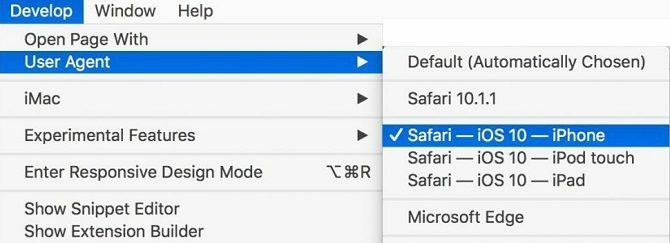
4. Gramblr
Достъпно в: Windows, Mac
Gramblr е работещ, но ограничен начин за качване на снимки в Instagram. Разбира се, той ви позволява да качвате снимки без телефон, но не предлага допълнителни функции освен това. Като такъв, ако искате достъп до другите инструменти на Instagram, все пак трябва да използвате приложение.
След като вземете копие на приложението и го инсталирате на вашата машина, трябва да влезете с вашия акаунт в Instagram.

За да качите снимка, кликнете върху Качване сега. Снимките ви трябва да са точно 650 x 650 пиксела и запазени във формат JPG Знайте кога да използвате кой формат на файла: PNG vs. JPG, DOC vs. PDF, MP3 vs. FLACЗнаете ли разликите между JPG и PNG, или MP3 и FLAC? Ако не знаете кои файлови формати да използвате, нека да ви насочим към техните различия. Прочетете още . Ако файлът ви не отговаря на изискванията, нищо няма да се случи - дори няма да видите съобщение за грешка.
Ако вашият файл отговаря на всички изисквания, Gramblr ще ви позволи да напишете надпис за снимката си и да направите няколко прости редакции. След това ще го качите за вас.
Забележка: Някои потребители на Gramblr съобщават за проблеми с индексирането, когато използват hashtags. Те твърдят, че когато добавите хештег с помощта на Gramblr, вашето изображение няма да бъде видяно от други потребители, които търсят този хештаг. Проблемът не винаги възниква, но е възможност.
Изтегли:Gramblr
5. Dropbox
Предлага се на: Windows, Mac, Linux
Добре, това е малко измама. Използването на Dropbox е чудесен начин за получаване на снимки от вашия компютър в Instagram (това е само едно от много уникални приложения на Dropbox 15 неща, които не сте знаели, че можете да направите с DropboxУслугите за съхранение в облак идваха и заминаваха, но Dropbox вероятно е този, който е тук най-дълго. И сега тя надгради играта си с множество нови функции. Нека да проучим. Прочетете още ), но все пак ще ви трябва телефон за последната стъпка. И все пак, кой няма смартфон днес?
За начало се уверете, че имате Dropbox акаунт; ако вече не сте го получили, отидете и го направете сега.
След това изтеглете настолния клиент на Dropbox за вашата операционна система. Предлага се в Windows, Mac и Linux. Ще ви трябва и копие на приложенията Dropbox и Instagram на вашия смартфон.

Качете въпросната снимка във вашия Dropbox акаунт, като я плъзнете в папката Dropbox на вашия компютър.
Когато процесът на качване приключи, отворете Dropbox на телефона си, докоснете стрелката в горния десен ъгъл и изберете Експортиране.
За да завършите процеса, изберете Instagram от списъка с приложения. Ще можете да правите ощипване на изображението си с помощта на редактора на Instagram, преди да го качите, за да вижда светът.
Изтегли:Dropbox
Как качвате снимки в Instagram?
В тази статия ви запознахме с четири страхотни начина да качвате снимки и видеоклипове в Instagram, без да използвате телефон. Показахме ви и методът Dropbox, който, въпреки че все още изисква телефон, е елегантен начин за получаване на снимки от твърдия диск на компютъра ви и в социалната мрежа.
Все още се чудя как да създадете акаунт в Instagram Как да създадете няколко акаунта в Instagram (и защо трябва)Ето всичко, което трябва да знаете за създаването на множество акаунти в Instagram. Прочетете още ? Разкрихме ви:
Кредитна снимка: cla1978 /Depositphotos
Първоначално написано от Yaara Lancet на 24 март 2014 г.
Дан е британски емигрант, живеещ в Мексико. Той е управляващ редактор на сестринския сайт на MUO, Blocks Decoded. В различни моменти той е бил социален редактор, творчески редактор и финансов редактор на MUO. Можете да го намерите да блуждае по шоура в CES в Лас Вегас всяка година (PR хора, посягайте!), И той прави много задкулисни сайтове...